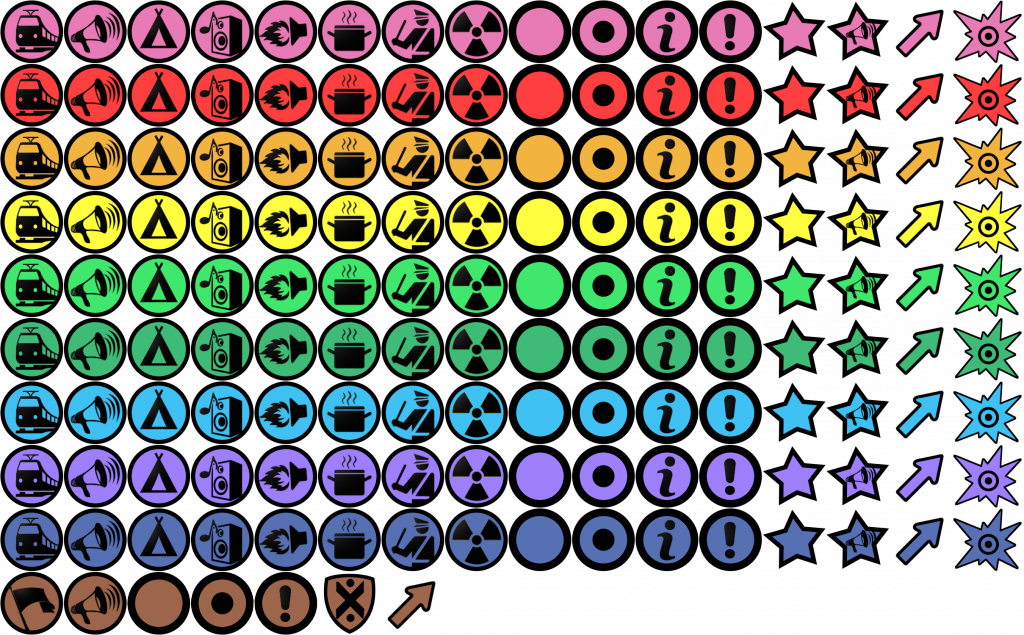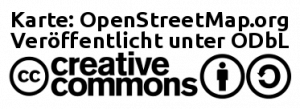Infos, Routen und Symbole
Ist erstmal eine Kartengrundlage erstellt, sollte sie mit den Aktionsinfos versehen werden, eventuell auch etwas nachbearbeitet oder „gelayoutet“ werden. Das passiert üblicherweise mit einem Bildbearbeitungsprogramm wie GIMP (freie Software) oder Photoshop (vielleicht auch mit Layoutprogrammen wie InDesign oder der freien Alternative Scribus – für die meisten Zwecke sind Bildbearbeitungsprogramme jedoch absolut ausreichend).
Häufig enthalten Aktionskarten Demorouten, diese können am Besten mit Pfadwerkzeugen nachgezeichnet werden. Wer damit keine Erfahrung hat und es einfacher braucht, kann ja die Routen auch einfach mit Linien nachzeichnen. Weiterhin sollten Kundgebungen, Infopunkt, Bahnhöfe und andere wichtige Orte mit Symbolen markiert werden, zum Beispiel diesen hier:
Sinnvoll sind wie beschrieben auch weitere Nachbearbeitungen wie ein Gitternetz. Gitternetze in verschiedenen Größen könnt ihr hier finden. Weitere Infos wie Telefonnummern vom EA, Infotelefon, Demosanis etc. oder auch Tickeradressen könnt ihr dann einfach als Text in eine freie Ecke schreiben.
Hilfreich ist fast immer ein Maßstab bzw. eine Entfernungsangabe: Wie weit ist der Abstand zwischen zwei Punkten auf der Karte in der Realität? Das hilft den Menschen, abzuschätzen, wie schnell sie andere Orte auf der Karte von ihrem Standort aus erreichen können, ob sie vielleicht rennen müssen etc. Den Maßstab zu berechnen kann kompliziert sein – der einfachste Weg ist vielleicht, einen bestimmten Abstand auf der Karte mit dem in der Realität zu vergleichen, z.B. mit dem Abstand-Messen-Werkzeug in Google Maps (je nach Ansicht: Rechtsklick > Abstand messen) oder anderen Online-Karten. So kann abgeschätzt werden, wie weit auf der Karte 100, 200 oder 500 Meter sind und ein entsprechender Maßstab in einfacher Balkenform eingefügt werden.
Falls ihr freie Daten für die Kartengrundlage nutzt, gebt am Besten auch einen „Lizenzhinweis“ bzw. die Herkunft der Daten an – das ist eine gute Sache, um z.B. die Arbeit der OpenStreetMap-Community zu würdigen und zu zeigen, dass Wissen und Information für alle frei zugänglich sein sollten sowie für alle Zwecke frei verwendet werden können:
Format und Auflösung
Vor der Bearbeitung ist es vielleicht auch der erste Schritt, die Karte in das richtige Papierformat![]() für den späteren Druck zu bringen. Wenn eure Kartengrundlage als Bild vorliegt, solltet ihr ein bestimmtes Seitenverhältnis einhalten sowie auf die Auflösung
für den späteren Druck zu bringen. Wenn eure Kartengrundlage als Bild vorliegt, solltet ihr ein bestimmtes Seitenverhältnis einhalten sowie auf die Auflösung![]() achten. Die Auflösung wird in „dpi“ angegeben und beschreibt, wie viele Pixel das Bild innerhalb eines bestimmten, später tatsächlich ausgedruckten Abstandes enthält. Eine A4-Karte, welche aus 2480 x 3508 Pixeln besteht, wäre also nach dem Druck wesentlich „schärfer“, als wenn sie nur aus 827 x 1170 Pixeln bestehen würde.
achten. Die Auflösung wird in „dpi“ angegeben und beschreibt, wie viele Pixel das Bild innerhalb eines bestimmten, später tatsächlich ausgedruckten Abstandes enthält. Eine A4-Karte, welche aus 2480 x 3508 Pixeln besteht, wäre also nach dem Druck wesentlich „schärfer“, als wenn sie nur aus 827 x 1170 Pixeln bestehen würde.
Gerade die ganz einfachen Möglichkeiten der Kartenerstellung ergeben meist nur Bilder in geringer Auflösung. (Vektorgrafiken wie die des OSM-Exports können dagegen beliebig vergrößert werden.) Es macht keinen Sinn, die Pixelgröße zu erhöhen, in dem einfach ein größerer Ausschnitt der Karte genommen wird: Wenn dieser dann in höherer Auflösung gedruckt wird, sind die Infos wie z.B. Straßennamen einfach sehr klein und nicht mehr lesbar. Wer noch keine Erfahrung mit solchen Dingen hat, kann ja ein paar „Kartengrößen“ und -skalierungen ausprobieren und probeweise ausdrucken. Am Bildschirm kann nur schwer abgeschätzt werden, wie das gedruckte Ergebnis aussehen könnte, da die meisten Bildschirme nur etwa 72 dpi darstellen (also 72 Pixel auf einer Breite von einem Inch/Zoll = 2,5 cm). Deshalb haben Online-Karten wie z.B. die OpenStreetMap-Kacheln in ihrer Standardansicht auch nur eine Auflösung von 72 dpi. Mit aufwändigeren Mitteln erzeugte eigene Karten können in höheren Auflösungen exportiert werden, mehr als 300 dpi ist aber selten sinnvoll.
In der folgenden Tabelle ist angegeben, wie viele Pixel je nach Format für eine bestimmte Druckauflösung notwendig sind. Noch einmal der Hinweis: Achtet darauf, dass die Karte gut lesbar bleibt! Im Zweifelsfall lieber einen Testdruck machen. 300 dpi entsprechen einem hochwertigen und scharfen Ausdruck, 72 dpi ist die Auflösung üblicher Computerbildschirme (kann aber natürlich so auch ausgedruckt werden, nur eben nicht so scharf).
| Papierformat | Größe in cm | Pixel bei 72 dpi | Pixel bei 100 dpi | Pixel bei 300 dpi |
| A5 | 14,8 x 21,0 | 421 x 596 | 585 x 827 | 1748 x 2480 |
| A4 | 21,0 x 29,7 | 596 x 842 | 827 x 1170 | 2480 x 3508 |
| A3 | 29,7 x 42,0 | 842 x 1191 | 1170 x 1654 | 3508 x 4961 |
| A2 | 42,0 x 59,4 | 1191 x 1684 | 1654 x 2339 | 4961 x 7016 |